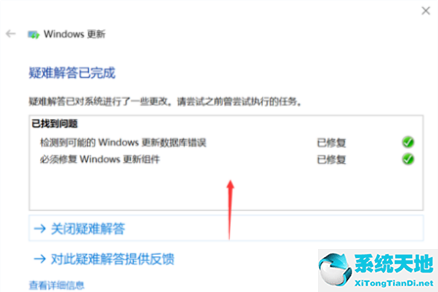Win10易盛可以在Win7/Win8.1系统下升级Win10,也可以在Win10系统下帮助升级Win10到最新版本。但也有用户反映,易生升级Win 10总是失败。
我该怎么办?下面小编就给大家分享一个详细的解决方案。
该方法如下:
1.回到桌面,右击这台pc,选择属性进入,如下图所示。
: 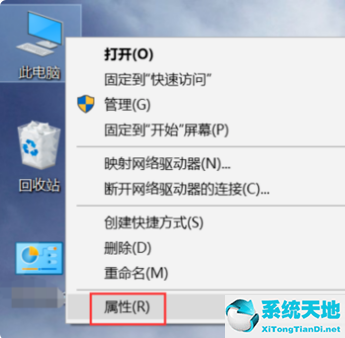 2.进入属性后,选择控制面板首页进入,如下图所示。
2.进入属性后,选择控制面板首页进入,如下图所示。
: 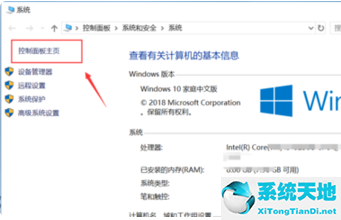 3.在控制面板首页,点击右上角的类别-小图标,如下图所示。
3.在控制面板首页,点击右上角的类别-小图标,如下图所示。
: 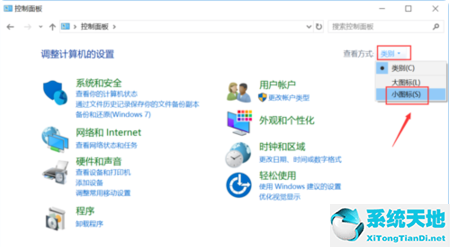 4.进入控制面板小图标列表,点击故障排除,如下图所示。
4.进入控制面板小图标列表,点击故障排除,如下图所示。
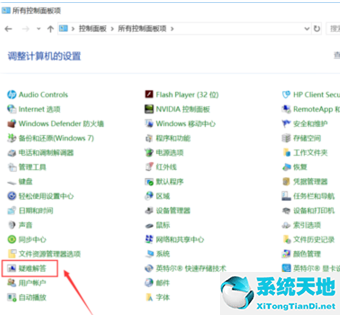 5,进入故障排除,点击底部使用windows update解决问题,如下图所示。
5,进入故障排除,点击底部使用windows update解决问题,如下图所示。
: 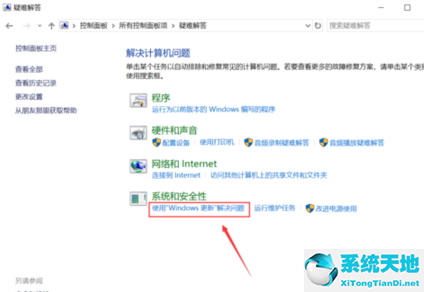 6.进入问题处理向导,点击下一步,如下图所示。
6.进入问题处理向导,点击下一步,如下图所示。
: 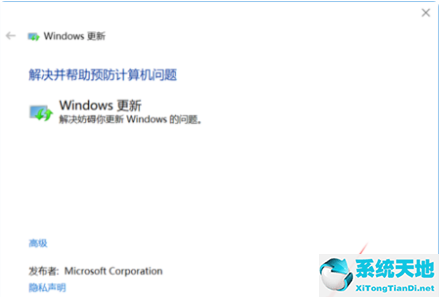 7.系统开始扫描问题点,并等待检测完成,如下图所示。
7.系统开始扫描问题点,并等待检测完成,如下图所示。
: 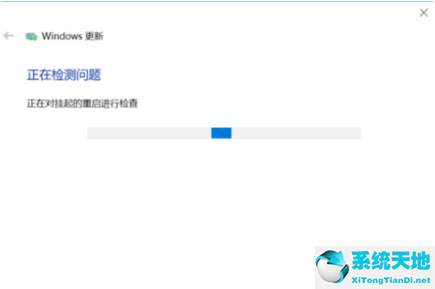 8.扫描完问题后,单击应用此修复程序,如下图所示。
8.扫描完问题后,单击应用此修复程序,如下图所示。
: 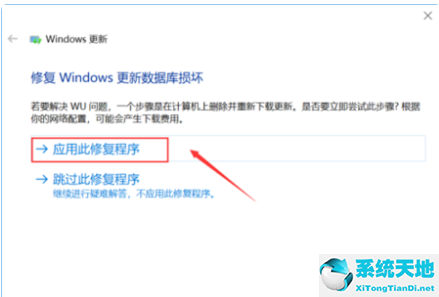 9.系统开始更新数据库,等待修复成功,如下图所示。
9.系统开始更新数据库,等待修复成功,如下图所示。
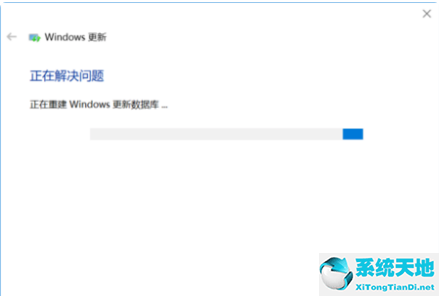 10,系统会弹出维修结果,显示所有的错误和维修结果。所有修复成功后,点击关闭按钮,再次检查更新,如下图所示。
10,系统会弹出维修结果,显示所有的错误和维修结果。所有修复成功后,点击关闭按钮,再次检查更新,如下图所示。